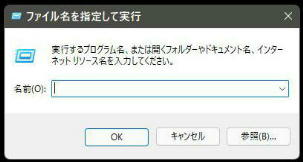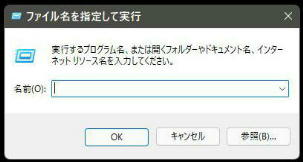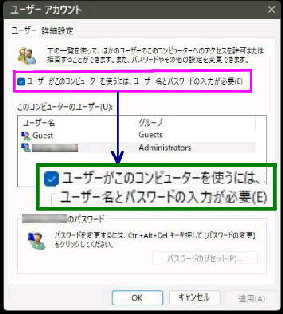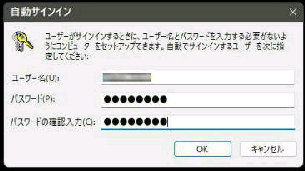「ユーザーアカウント」 画面になります。
先ず、パスワード入力を省略するユーザー
を 「ユーザー名」 から選択してください。
□ ユーザーがこのコンピューターを使うには、
ユーザー名とパスワードの入力が必要
のチェックを外して OK ボタンを押します。
「自動サインイン」 画面になるので、表示された
ユーザー名を確認してください。
ユーザー名の確認後、
◆パスワード ◆バスワードの確認入力
ボックスに、サインイン時のパスワードを入力
して、OK ボタンを押してください。
● PC 起動時に自動サインイン (パスワード入力を省略)
クイックリンクメニュー (スタートを右クリック)
の 「ファイル名を指定して実行」 を起動します。
netplwiz と入力し、OK ボタンを押してください。
「自動サインイン」 で、起動時にパスワードの
入力を省略できますが、パスワード自体は削除
されずに残っています。
逆に、「自動サインイン」 を無効にしたい場合
(パスワードの入力を必要とする場合) は、
ここにチェックを入れます。
この結果、PC の再起動、または次回の PC 起動時には、
サインイン画面は表示されなくなります。
↑スリープからの復帰時や、スクリーンセーバーからの再開時のパスワード入力の省略
は別途設定が必要です。
netplwiz
《 Windows 11 バージョン21H2 画面 》